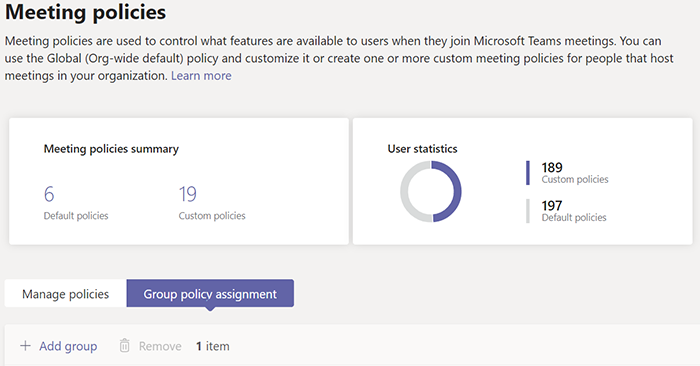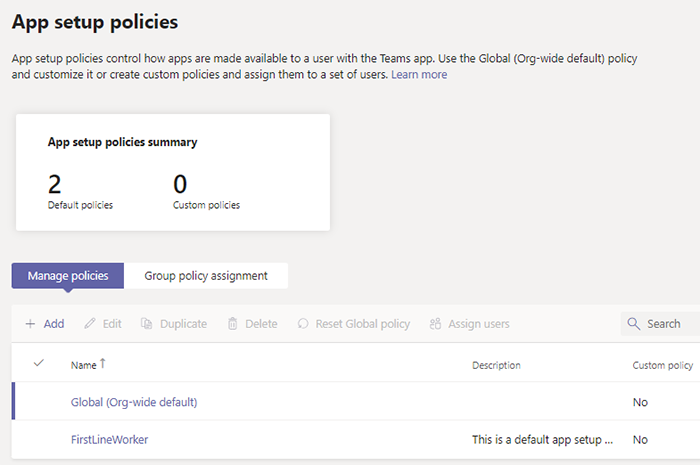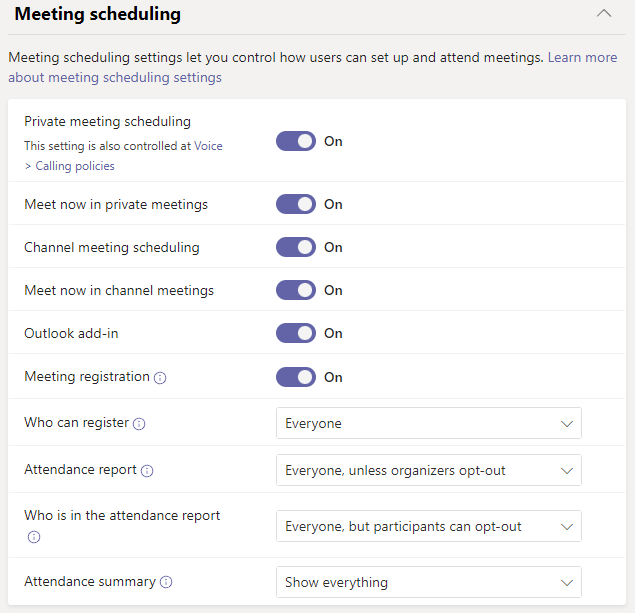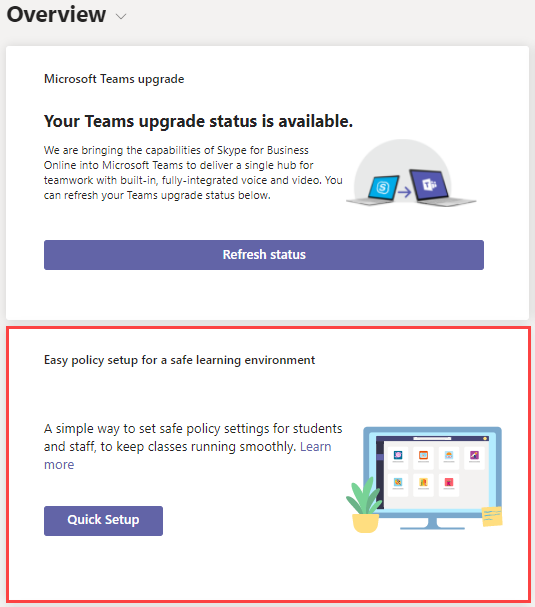ポリシーは、Teams の管理の重要な部分です。 この記事を使用して、ポリシーを使用してorganizationを利用する方法を説明します。
ポリシーを使用する対象
ポリシーは、メッセージング、会議、アプリケーションなど、さまざまな領域でorganizationで多くのタスクを実行するために使用されます。 ユーザーがチーム チャネルで会議をスケジュールできるようにする、ユーザーが送信されたメッセージを編集できるようにする、ユーザーが Teams アプリ バーにアプリをピン留めできるかどうかを制御できることなどがあります。
ポリシーを割り当てる方法
ポリシーは、organizationが達成しようとしている内容に応じて、いくつかの異なる方法で割り当てることができます。 Teams 管理センターで割り当てを行って表示できます。
ポリシーの割り当ての詳細については、 こちらを参照してください。
注意
ポリシーの割り当てを解除するには、ポリシーに直接割り当てられているすべてのユーザーの割り当てを一括で削除できます。 詳細については、「ポリシーの 一括割り当てを解除する」を参照してください。
ポリシーを管理する方法
ポリシーは、Microsoft Teams管理センターまたは PowerShell を使用して管理されます。
たとえば、アプリセットアップ ポリシーを使用すると、ユーザーがカスタム アプリをアップロードしたり、ユーザーに代わってアプリをインストールしたり、アプリを Teams アプリ バーにピン留めしたりできます。 これらのポリシーは、Teams 管理センターで構成されます。
各ポリシーには、organizationに使用するオプションを選択するために使用できる複数のコントロールがあります。 たとえば、会議ポリシーを使用すると、organization内のユーザーの会議スケジュール オプションを指定できます。
教育機関用 Teams
また、Microsoft Teams for Education ポリシー ウィザードを使用して、学習環境のポリシーを簡単に設定および管理することもできます。
ポリシーの種類
次のポリシーは、Microsoft Teamsで管理できます。
| ポリシーの種類 | 説明 |
|---|---|
| ポリシー パッケージ | Microsoft Teamsのポリシー パッケージは、organizationで同様のロールを持つユーザーに割り当てることができる定義済みのポリシーと設定のコレクションです。 |
| 会議ポリシー | 会議ポリシーは、organizationのユーザーによってスケジュールされた会議の会議参加者が使用できる機能を制御するために使用されます。 会議ポリシーには、次のトピックが含まれます。 - オーディオとビデオのポリシー - コンテンツと画面の共有ポリシー - 参加者、ゲスト、アクセス ポリシー - 一般的なポリシー |
| 音声と通話のポリシー | 音声および通話ポリシーは、緊急通話、通話ルーティング、発信者 ID などのチームを通じてこれらの設定を管理します。 |
| アプリのポリシー | アプリ ポリシーは、Microsoft Teams内のアプリケーションを制御するために使用されます。 管理者は、ユーザーがインストールできるアプリを許可またはブロックしたり、ユーザーの Teams アプリ バーにアプリケーションをピン留めしたり、ユーザーに代わってアプリケーションをインストールしたりできます。 |
| メッセージング ポリシー | メッセージング ポリシーは、チャットとチャネル機能の可用性を制御します。 |
このビデオでは、ポリシーと設定の違いについて説明します。